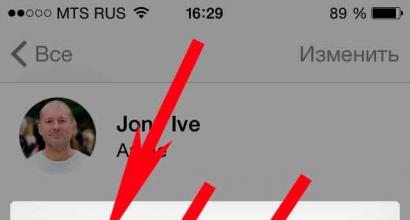Лучшая версия Windows. Лучшая версия Windows Что выбрать виндовс 7 или 8.1
В этой статье описано подробное сравнение двух ОС Windows 7 и 8 версий. Также вы узнаете все нововведения системы Windows 8, очень подробно расписано сравнение производительности с седьмой версией операционной системы при использовании различных игр и приложений.
Рассмотрим общие характеристики операционной системы Windows.
Совсем недавно стала доступной финальная версия ОС Windows 8 от компании Microsoft. Самый главный вопрос по-прежнему оставался в том, что стоит ли устанавливать данную систему, но должного внимания этому вопросу не уделялось.
Благодаря данной статье каждый человек сможет выбрать ту или иную ОС, выяснить, стоит ли устанавливать на свой компьютер операционную систему Windows 8, а также узнает о тех преимуществах, которые он сможет получить после ее установки, какие могут возникнуть сложности.
Что же нового появилось в 8 версии Windows?

Для начала обязательно нужно рассмотреть все нововведения, которые может предложить 8 версия Windows. Самым главным новшеством является интерфейс. Этот интерфейс известен, как Metro, а также его еще называют интерфейс Windows 8. Самая главная его особенность — стартовый экран.
На нем располагаются все самые необходимые ярлыки приложений, а также живые тайлы, которые отличаются от ярлыков, в основном, тем, что на них меняется информация, а также они сами могут изменять свой размер. Эти тайлы являются своеобразным аналогом виджетов из Windows 7, а также из Windows Vista.
Этот стартовый экран является аналогом меню Пуск, он его заменяет в версии Windows 8. Это нововведение является довольно-таки спорным в представленной операционной системе. Меню Пуск в новой версии можно вернуть благодаря сторонним утилитам.
Еще одним новшеством операционной системы являются активные углы. Если навести курсор мыши на правый край Рабочего стола, то появится небольшое меню. Это довольно-таки необычно выглядит. В левом углу пользователь может переключаться между приложениями.
Все приложения имеют два режима работы:
- работа в настольном компьютере с классическим интерфейсом;
- работа в режиме, ориентированным на Metro-интерфейс, который ориентируется на работу с сенсорными экранами.
Во внешнем виде также произошли некоторые изменения: отказались от полупрозрачности, а также от закругленных уголков в некоторых элементах интерфейса. Интерфейс стал намного чище, работа его стала более плавной. Он был улучшен и изменен, все чаще стал использоваться интерфейс управляющих панелей. Этот интерфейс был впервые использован в Microsoft Office 2007, позже он начал использоваться и в некоторых других приложениях. В ОС Windows 8 этот интерфейс можно скрывать, во время работы с Проводником.
Но у данного сервиса, как и многих других подобных, есть два основных недостатка:
- для качественной работы этого сервиса необходимо постоянное, быстрое, желательно безлимитное подключение к сети Интернет;
- объем хранилища составляет всего несколько гигабайт, а увеличивается он только за отдельную плату.
Благодаря Windows 8 можно не только синхронизировать файлы, но и различные настройки системы. Для этого вам будет достаточно просто использовать учетную запись Windows Live ID. Практически все настройки синхронизированы, кроме паролей. Этот список можно настраивать в системе.
Также благодаря этой учетной записи можно покупать и скачивать различные приложения, в ОС Windows 8 уже есть встроенный магазин. В магазине можно не только устанавливать различные приложения, но и своевременно следить за обновлениями приложений. Это очень удобно.
Есть в операционной системе и еще несколько новшеств: новый Диспетчер задач, Internet Explorer, механизм восстановления системы, немного другой диалог копирования и другое.
Чаще всего такая операционная система используется для работы с программами и играми. Очень важна скорость их работы. Давайте сравним операционные системы: Windows 7 и Windows 8.
Чтобы произвести сравнение этих двух операционных систем были использованы тестовые пакеты, выполненных на основе реальных приложений, а также различные синтетические приложения для проведения тестирования производительности. Плюсами всех этих проверок являются: повторяемость результатов, большая точность, а также соответствие реальным задачам. Также была измерена скорость запуска приложений и самой системы.
Чтобы обеспечить точность всех измерений, все сравнения производились на одном и том же ноутбуке, а также все версии драйверов были одинаковыми, настройки тоже. Антивирус и некоторые драйвера, которые могли бы повлиять на результаты исследований, не устанавливались.
Для измерения производительности в различных приложениях, а также в играх, которые могли бы использовать графическую карту компьютера, использовались различные тестовые пакеты семейства 3DMark. Благодаря таким тестовым пакетам можно получить довольно-таки достоверное представление о производительности самой системы в различных играх.
Показание тестов

Тест 3DMark2001 SE — Обе операционные системы показали практически одинаковые результаты, но Windows 7 опередила Windows 8 с минимальным перевесом.

Тест 3DMark03 — каждый тест проводился по три раза. Операционная система Windows 7 показала более высокий результат, хотя, как и в предыдущем случае, разница минимальна.

Тест 3DMark06 — ситуация практически такая же, как в предыдущем случае, но разрыв стал уже немного больше — уже около пяти процентов. Каждый тест, как и раньше, проводился три раза. Нужно рассмотреть каждый результат в отдельности.

Лишь в тесте CPU Windows 8 смогла показать более высокий результат, чем Windows 7, а во всех остальных случаях Windows 7 оказалась намного быстрее.


Тест 3DMark Vantage — это наиболее полный и современный тест игровой производительности. Ситуация примерно такая же, как и в предыдущих проведенных теста. Чтобы представить полную картину, нужно рассмотреть результаты бенчмарка Heaven Benchmark 3.0.

Windows 8 в проведенном тесте показала лучшую производительность, хотя разрыв по-прежнему просто минимален.
Какие выводы можно сделать по тестам Windows 8 и 7 в играх?
Давайте подведем промежуточные итоги при тестировании систем в игровых приложениях. По показаниям результатов измерений было выявлено, что игровая производительность обеих операционных систем практически одинакова. Если вы решаете, какую систему лучше установить на игровой компьютер, то особой разницы между операционной системы Windows 8 и 7 практически нет.
Cравнительные тесты операционных систем при работе с обычными программами
Чтобы измерить скорость работы прикладных программ, были использованы тестовые приложения из семейства PCMark.

Тест PCMark05 — тест показал одинаковые результаты. Сначала ОС Windows 8 показала очень мало баллов. Позже была установлена более ранняя сборка операционной системы Windows 8, в результате, при сравнении с операционной системой Windows 7, были получены практически такие же показатели, как у Windows 7.

Тест Futuremark Peacekeeper — благодаря данному тесту можно измерить производительность браузера. При проведении данного теста использовался браузер Opera, версия 11.64.
Операционная система Windows версии 7 показала более высокие показатели, но разница не существенна. Поэтому о существенном преимуществе нельзя говорить. Можно рассмотреть еще один тест.

Тест SunSpider — этот тест выиграла операционная система Windows 7, так как выполнила тест намного быстрее.

Очень известным бесплатным архиватором является архиватор 7-Zip. У этого архиватора есть один встроенный тест. Каковы же результаты его выполнения?
Операционные системы показали практически одинаковые результаты.

Тест Cinebench — благодаря данному тесту можно оценить производительность системы в программах, специализирующихся на 3D-моделировании. У обоих систем схожие результаты.

Тест на скорость загрузки Windows — это практически единственный тест, когда операционная система Windows 8 показывает лучший результат. Эта система грузится гораздо быстрее. Время выключения системы тоже меньше, чем у системы Windows 7.
Время, необходимое на запуск приложений, осталось практически таким же. Это связано со скоростью жесткого диска, а не с операционной системой.
Выводы по работе операционных систем Windows 7 и Windows 8 с прикладными программами
Ситуация практически такая же, как в играх. Производительность систем почти одинаковая, хотя в тестах графики Windows 8 показала аномально низкие результаты. Очень сильно пользователя радует время загрузки и время выключения новой версии операционной системы.
Давайте подведем окончательные итоги, а также выясним, какую же систему лучше устанавливать на ваш ноутбук или компьютер.
Операционная система Windows 8 обладает практически такой же производительностью, что и Windows 7. Устанавливать Windows 8, чтобы добиться повышения производительности системы в приложениях или играх, нет никакого смысла. Операционная система Windows 8 быстрее отключается и включается.
Операционная система Windows 8 лучшим образом подходит для работы на устройствах с сенсорными экранами.
Не все так просто с устройствами, обладающими обычными экранами. Windows 8 специализируется на работу с сенсорными экранами, что проявляется во всех элементах интерфейса. С помощью клавиатуры или мышки с сенсорным экраном не так уж и удобно работать. Хотя можно установить сторонние утилиты и настроить меню пуск, а стартовой страничкой сделать рабочий стол. Выбор за вами.
Как вы знаете, компания Microsoft достаточно оперативно отреагировала на не слишком теплый прием Windows 8 и представила большой пакет обновлений для нее. В то время, как целесообразность ухода с суперудачной седьмой версии по-прежнему остается под большим вопросом, необходимость перехода с Windows 8 на 8.1 не вызывает никаких сомнений. И вот восемь причин, по которым нужно сделать это.
1. Дополнительное меню кнопки Пуск
Щелкните правой кнопкой мыши кнопку Пуск, чтобы получить доступ к ссылкам на важные функции и встроенные утилиты операционной системы. Перезагрузка, выключение, панель управления, диспетчер задач теперь на расстоянии одного клика.
2. Удаление нескольких программ сразу

В Windows 8.1 можно не только выбрать сразу несколько приложений на стартовом экране, но и деинсталлировать их в один клик. Для этого щелкните правой кнопкой мыши и выберите Uninstall из нижнего меню.
3. Сортировка программ на стартовом экране

В Windows 8 все плитки новых программ добавлялись на самый последний экран, что было не всегда удобно. Теперь вы получаете возможность автоматической сортировки приложений по нескольким параметрам: дата установки, частота использования и по категориям. Для этого щелкните иконку со стрелкой в левом нижнем углу и выберите в появившемся меню нужный порядок сортировки.
4. Клавиатурные сокращения
Windows Key + Q: как и раньше это вызывает строку поиска, но теперь она автономна и не влечет за собой переход на стартовый экран.

Windows Key + F: как и в предыдущем случае показывает строку поиска, но теперь он будет вестись только по файлам.
Windows Key + X: показывает меню быстрых ссылок, о котором мы говорили в первом пункте.
Windows Key + H: дает возможность расшарить любой элемент, с которым вы в данное время работаете. Например, при просмотре картинки это сочетание клавиш даст удобную возможность быстро отправить ее по электронной почте.

5. Загрузка сразу на рабочий стол минуя стартовый экран
Если вы используете Windows на десктопе, то вполне понятно выглядит ваше желание поменьше встречаться с новым стартовым экраном, который разработан для планшетов. Отрадно, что разработчики пошли нам навстречу в этом желании и добавили новый пункт в окно настроек Панели задач.

Здесь же вы найдете возможность отключить горячие зоны, вызывающие появление черных всплывающих панелей справа и слева от края экрана. Для этого снимите отметки с первого и второго пункта на скриншоте.
6. Выключение уведомлений в определенные часы
Эта новая функция в Windows 8.1 предотвращает отображение уведомлений в заданный вами промежуток времени. Это удобно если вы заняты или должны быть очень сосредоточены на важных задачах. Для активации этой опции пройдите в раздел настроек по адресу PC settings > Search & apps > Notifications > Quiet hours.

7. Рабочие папки
Новая функция Windows 8.1 позволяет развернуть полностью самостоятельное решение для резервного копирования и синхронизации файлов наподобие Dropbox или SkyDrive. После настройки на сервере и клиенте пользователи смогут сохранять локальные копии своих рабочих файлов и автоматически синхронизировать их.

8. Новые приложения
В комплекте с обновлением к вам придут совершенно новые приложение в стиле MetroUI. Среди них мы может видеть будильник, калькулятор, фитнес-тренер, диктофон и так далее. Вместе с новой функцией удобного разделения экрана для совместной работы обычных и metro-программ это может быть даже полезным.

Как видите, причин для обновления своей системы, особенно если у вас уже стоит восьмерка, вполне достаточно. Тем более, что процесс этот совершенно простой и к тому же бесплатный. А вы уже перешли на Windows 8.1?
Компания Microsoft улучшает и оптимизирует каждый свой продукт. Каждая новая версия операционной системы Windows имеет ряд преимуществ или недостатков перед предыдущим продуктом, однако каждый раз новая ОС отличается своей оболочкой и наличием новых опций.
Нельзя сказать какая версия операционной системы лучше: каждое программное обеспечение отличается достойными показателями быстродействия и многофункциональности. Большинству нравятся старые сборки Виндоус с комфортным и устоявшимся дизайном, однако они лишены программы поддержки Microsoft, в отличие от новых, которые с каждым днем улучшаются, основываясь на отзывах пользователей.
Сравнение Windows 7 и 10: в чем разница
Несмотря на пик популярности Windows 10, множество пользователей остаются верны Семерке. Виндоус 7 имеет:
- привычный дизайн и удобное расположение всех опций,
- центр восстановления и стабильную производительность,
- легкую софтовую начинку, которая не грузит процессор.
Большинство пользователей предпочитают именно седьмую ОС, однако если «семерка» значительно опережает по функциональности и производительности Восьмерку, то Windows 10 является серьезным конкурентом , выигрывающим по множеству параметров. Помимо быстрого быстродействия и легкости в управлении, «десятка», в отличие от Windows 7, имеет:
- легкую систему бекапа и центр восстановления,
- постоянный апгрейд и оптимизацию оболочки,
- работу с новейшими драйверами и поддержку приложений,
- поддержку DirectX 12 и Microsoft Edge.
Несмотря на широкую популярность Виндоус 7, ОС является устаревшим вариантом, постепенно теряющим былую мультифункциональность и качество работы. Если пользователь ценит удобность расположения функциональных возможностей «семерки» и старый дизайн, то Windows 7 станет прекрасным выбором. Данная ОС подойдет для людей третьего возраста или старой закалки – тем, кому удобство работы важнее производительности .
Виндоус 7 или 8: особенности версий
Данные операционные системы весьма похожи внешне, однако Виндоус 7 имеет больший потенциал и лучшую производительность , а также комфортный и привычный дизайн. По статистике, перед пользователями не стоит выбор между 7 и 8 версией, многие возвращаются к «семерке» после тестирования Windows 8.
Виндоус 8 не стала прорывом в индустрии компьютерного производства как 7 или 10. Данная операционная система имеет неудобный рабочий стол, меню «Пуск» и расположение элементов. «Восьмерка» изначально была направлена на работу мобильных девайсов и не стоит ждать от данной ОС особой производительности в играх или общего быстродействия. ОС заточена под работу на сенсорных гаджетах , а также повышенную энергоэффективность и на стационарных ПК может быть не так комфортна, как собратья седьмой или десятой версии.
Что лучше – Windows 8 или 10
Windows 10 является мультифункциональной : пользоваться ОС будет удобно как на стационарном ПК, так и на мобильных платформах. Выбирая десятую версию, вы получаете широкопрофильную и стабильную операционную систему с широким спектром функций и дополнительных конфигураций. Windows 10 является наиболее востребованной операционной системой, которая с каждым днем становиться только лучше. «Десятка» позволяет :
- использовать новый браузер Microsoft Edge,
- работать с несколькими виртуальными столами ,
- использовать опцию анализа дискового пространства,
- пользоваться центром уведомлений ,
- запускать игры для Xbox One.
Компания Microsoft вкладывает больше ресурсов в поддержку и оптимизацию 10 версии, которая является наиболее востребованной и популярной версией после постепенно умирающей «семерки». Восьмая версия создана для работы мобильных платформ на базе Windows и имеет ряд недостатков в интерфейсе: к ОС трудно привыкнуть и освоить базовые функции, что значительно отличает «восьмерку» от 10 и 7 версии.
Так что же выбрать
Для того чтобы получить наилучшее быстродействие и возможность использовать все доступные конфигурации, рекомендуется выполнять чистую установку операционной системы. Установка Windows путем обновлений значительно ухудшает производительность компьютера и может вызывать сбои в работе некоторых драйверов или приложений.
Считается, что каждая последующая версия Виндоус лучше предыдущей: в новых версиях улучшается и ротируется программное обеспечение и улучшается быстродействие операционной системы. Однако рядовые пользователи, кому незначительный прирост мощности не даст особых преимуществ , выбирают ОС основываясь на собственном комфорте использования софта. Выбор операционной системы – дело привычки и во многом все зависит от характера пользователя.
В октябре 2013 года вышло обновление операционной системы Microsoft Windows 8 , которое вызвало ряд вопросов со стороны пользователей.
Во-первых, важно понимать, что Windows 8.1 - это не новая операционная система, а именно обновление .
Ранее компания Microsoft в среднем раз в три года выпускала новую операционную систему, а в промежутках между ними выходили множественные обновления и сервиспаки (Service Pack — пакет обновлений). Сейчас схема выпуска обновлений операционной системы изменилась, и каждое последующее обновление будет увеличивать на единицу цифру после точки в названии Windows.
Первым обновлением стала Windows 8.1 . Предполагается, что подобные обновления будут выходить раз в год, но как будет на самом деле, покажет время.
Ну а сейчас я бы хотел рассказать об основных нововведениях Windows 8.1 , которые будут полезны пользователям. Изменений достаточно много и я остановлюсь лишь на тех, которые мне показались наиболее значимыми.
1. Кнопка «Пуск» в режиме Рабочего стола
 Если вы работали в предыдущих версиях Windows (XP или 7), то наверняка вам недоставало в новой версии операционной системы кнопки Пуск.
Если вы работали в предыдущих версиях Windows (XP или 7), то наверняка вам недоставало в новой версии операционной системы кнопки Пуск.
В первом обновлении «восьмерки» кнопку Пуск вернули в Панель задач, правда я не уверен, что это как-то поможет, так как она просто акцентирует внимание на нижнем левом угле экрана, который и в Windows 8 выполнял функцию возврата к стартовому экрану. Для этого нужно было подвести указатель мыши к углу экрана и он становился активным.
По этой причине полноценного и привычного меню Пуск не появилось, хотя если вызвать контекстное меню на кнопке Пуск, то из него можно получить быстрый доступ к некоторым востребованным программам и утилитам операционной системы, а также можно перезагрузить или выключить компьютер.

2. Запуск Рабочего стола при загрузке компьютера
Основным отличием Windows 8 от предыдущих операционных систем стал с плитками приложений. В Windows 8 привычный многим Рабочий стол также является «приложением» и запускается со стартового экрана.
Это нововведение многих путало и вызывало массу вопросов, поэтому в Windows 8.1. появилась возможность загружать Рабочий стол при загрузке компьютера по умолчанию, как это было и раньше в предыдущих операционных системах. Чтобы вызвать стартовый экран в этом случае, нужно будет либо нажать на кнопку Пуск в Панели задач, либо нажать кнопку Win на клавиатуре.
Более подробно о том, как запускать Рабочий стол при загрузке компьютера, смотрите в видеоролике « » (перемотайте на 5:40).
3. Новые размеры плиток приложений на стартовом экране
В Windows 8.1 изменения коснулись и стартового экрана. Теперь можно устанавливать четыре размера плиток на стартовом экране, что позволяет более эффективно использовать его пространство.

Также появилась возможность создавать и перемещать целые группы плиток приложений, а также упростился вызов списка всех установленных в системе приложений и программ. Чтобы вызвать этот перечень теперь достаточно нажать на стрелку, расположенную внизу стартового экрана и указывающую вниз.

4. Размещение нескольких приложений на стартовом экране
На стартовом экране Windows 8 была возможность одновременно запустить не более двух приложений. При этом запущенные приложения делили экран на две равные части.
5. Новые приложения и сервис Bing
В Windows 8.1 особое внимание уделяется сервису Bing . Этот сервис лег в основу некоторых приложений, таких как Новости, Спорт, Финансы, Кулинария, Здоровье и фитнес (более подробно об этих приложениях можно узнать в соответствующем ).
Заключение
Windows 8 пока зарекомендовала себя как довольно надежная в плане сбоев и скорости работы операционная система. Конечно, все относительно и если вы переведете свой уже немолодой нетбук с Windows XP на «восьмерку», то ни о каком приросте скорости и говорить не придется. Но если ваш компьютер шустро работал под управлением Windows 7, то и с «восьмеркой» проблем возникнуть не должно.
Уделим внимание и версии ядра. В этом плане у компании всё обычно. Помечена Виста была как 6.0, для «семерки» – уже 6.1, «восьмерки» – 6.2. Формально Windows 8.1 разработчик не называет новым поколением ОС, следовательно, и не должно было появиться новой минорной версии. Но в Microsoft удивили – минорная версия сменилась на 6.3. Номер финальной сборки 6.3.9600 - именно его используют наши сервис-инженеры, когда требуется переустановка windows 8 . Всё это свидетельствует о серьезных изменениях в ОС, не ограничиваясь лишь устранением проблем для всех версий Windows 8.1 и косметическими новшествами.
Windows 8.1, различия версий – важные особенности разных ОС
Воспользоваться мощной утилитой администрирования «Стартового экрана» смогут лишь пользователи операционной системы Enterprise. Хотя во всех версиях новой платформы предлагаются другие важные функции – создание точек доступа Wi-Fi, поддержка трехмерной печати, расширенный режим биометрии.
Новая платформа существенно предлагает упрощенное подключение печатающих устройств. В Windows 8.1 встроена технология беспроводной печати. В частности, функция Wi-Fi Direct поддерживает подключение к принтеру любых мобильных устройств с поддержкой данной технологии посредством встроенной точки доступа. Более не приходится подключаться к беспроводной сети либо устанавливать драйверы.
Благодаря режиму «Assigned Access», доступному пользователям в версиях платформы RT, Pro и Enterprise, администратор получает возможность ограничения любых устройств на базе версии 8.1 – для этого будет достаточно одного приложения из Windows Store.
В числе лучших улучшений версии Windows 8.1 можно с уверенностью назвать встроенную систему защиты данных. Есть достаточные основания называть новую ОС наиболее безопасной на современном рынке. По данным самих аналитиков 8-ка оказалась в шесть раз безопаснее по сравнению с Windows 7. А по сравнению с Windows XP так и вовсе в 21 раз (аналитика по опасности заражения вирусами). Подтверждает этот фактор и антивирусный вендор AV.
Именно проблемы с безопасностью в свое время были причиной массового отказа пользователей от Windows ради платформы Mac. Однако за прошедшее время ситуация изменилась кардинально. По результатам своих исследований многие эксперты подчеркивают, что за этот период платформа Mac стала менее безопасной, ведь ей не приходилось сталкиваться с подобными проблемами. Поэтому Windows 8.1 в отношении безопасности может достойно конкурировать с Mac. Так что если вы цените дизайн продукции Apple и безопасность в работе, то установка windows на mac - это для вас.